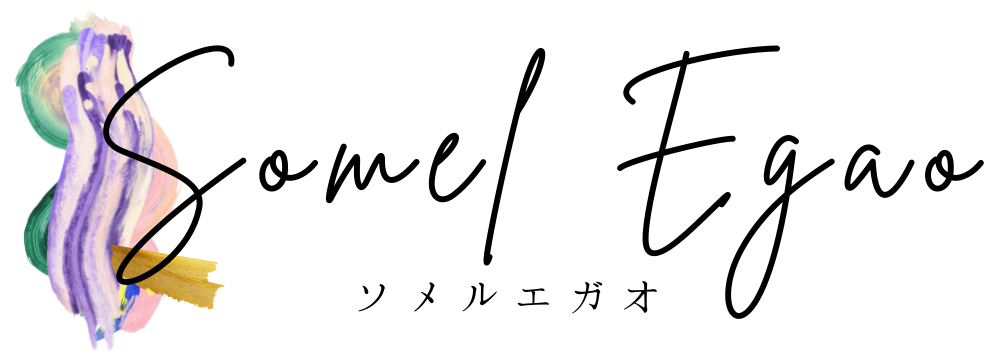今回はワードプレスで固定ページを使ったプロフィールの作り方や、アドセンス審査に合格できるプロフィールの書き方を例文を使って紹介します。
アドセンス審査に合格するためには、トップページに必要になる項目がいくつかあります。
プロフィールはそのひとつで、このブログでは「どんな人に向けて、どんな人が、どんなことを発信していくか」を書く、ブログを紹介する役割があるんです。
ただ、初心者だとどう書き始めたら良いのか、パソコンの前でフリーズしてしまいますよね。
ここで紹介する例文をもとに、自分に置き換えて書いていただければ簡単に良いプロフィールが書けるようになります!
今回は作成したプロフィールの固定ページをトップページのメニューに追加する方法も紹介するので参考にしてください。
【例文】ワードプレスでのプロフィールの書き方!
まずはワードプレスで作るプロフィールの書き方の例文を紹介します。
初めまして、あきと申します。
この度は、当サイトにお越しいただき、ありがとうございます。
私は現在、地方住まいで夫、息子2人の4人家族で過ごしています。
息子は小学生の高学年と、保育園児です。
このブログでは、小さいお子さんがいても土日の休日に家族でお出かけしやすいスポットや、
子連れでも利用しやすいレストランやカフェなどの情報を皆様にわかりやすくお伝えしていきます。
小さいお子様がいる間は、どこにいくにも荷物が大量になったり、急なアクシデントに遭ったり、お出かけするとおいうことも一苦労だと思います。
ですので、今子育て真っ只中のママやパパに向けて、このブログをお出かけ前に読んでいただくと、
家族で気持ちよく、失敗のないように楽しんでいただけると思います。
このブログでは2児のわんぱく息子を持つ私が実際に行って感じた体験談など、リアルな情報をお伝えしていきますので、
日々のお出かけの参考にしていただければ幸いです。
(403文字)
アドセンスに合格するためのプロフィールは、一般的に300〜500文字程度が適していると言われています。
自分自身の自己紹介や経歴などは最低限でよく、このブログをその人がやる意味を内容に盛り込むと良いです。
プロフィールを書く時のコツは?
ワードプレスでのブログのプロフィールを書く時のコツは、
- 誰が
- 誰に
- どんな情報を発信するのか
この3つの要素を必ず入れましょう。
「誰が」という要素は、3番目の「どんな情報を」に適したものかどうかがわかると良いです。
例えば、料理に関するブログなら、「誰が」は「10年間和食料理店の料理長だった私」「都内100軒以上のラーメン食べ歩いた僕」と言われると、信憑性が増しますよね。
「誰に」という要素は、どんな人にこのブログの情報を受け取ってほしいかを書きます。
上の料理の例だったら、「家庭でも本格和食を簡単に作りたいと思っている主婦に向けて」「最近東京に引っ越してきたばかりの人に向けて」などですね。
この軸をしっかりにさせると、記事の内容もブレにくく、その対象に響く内容が書けるようになります。
最後の「どんな情報を発信するか」は、文字通りどんな内容でこのブログを運営していくか、を明記します。
「スーパーで買える食材だけで作る時短和食レシピ」「一度は食べてほしい人気ラーメン店のおすすめメニュー」などですね。
私の見本ブログでのこの3要素は、
- 誰が=2児のわんぱく息子の育児真っ只中の私
- 誰に=子育て真っ只中のママやパパに向けて
- 誰にどんな情報を発信するのか=子連れでもいきやすいお出かけ情報
このようになります。
ワードプレス固定ページを使ったプロフィールの作り方
ワードプレスの固定ページを使ったプロフィールの作り方を動画で解説します。
ワードプレスのダッシュボードから「固定ページ」>「新規作成」に進む
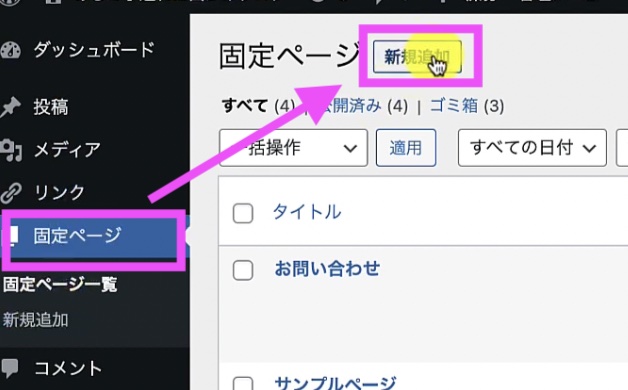
①タイトル:プロフィール、パーマリンク:profile と入力
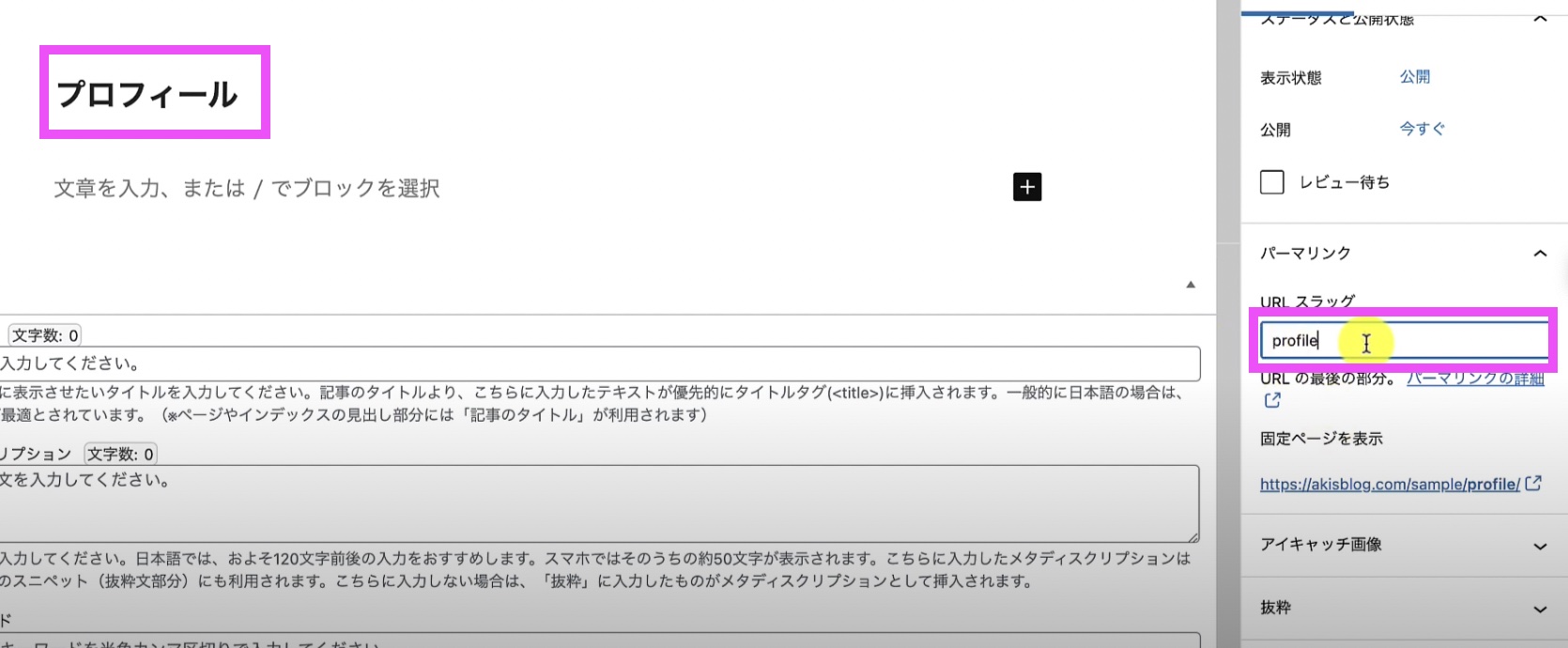
②本文にプロフィールを書いていく(300〜500文字程度)
文字数は左上の「i(詳細)」で確認できます
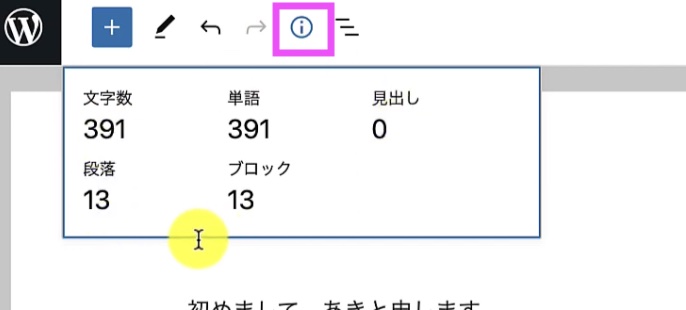
③見直しができたら「公開」をクリック、実際のページで表示を確認してください。
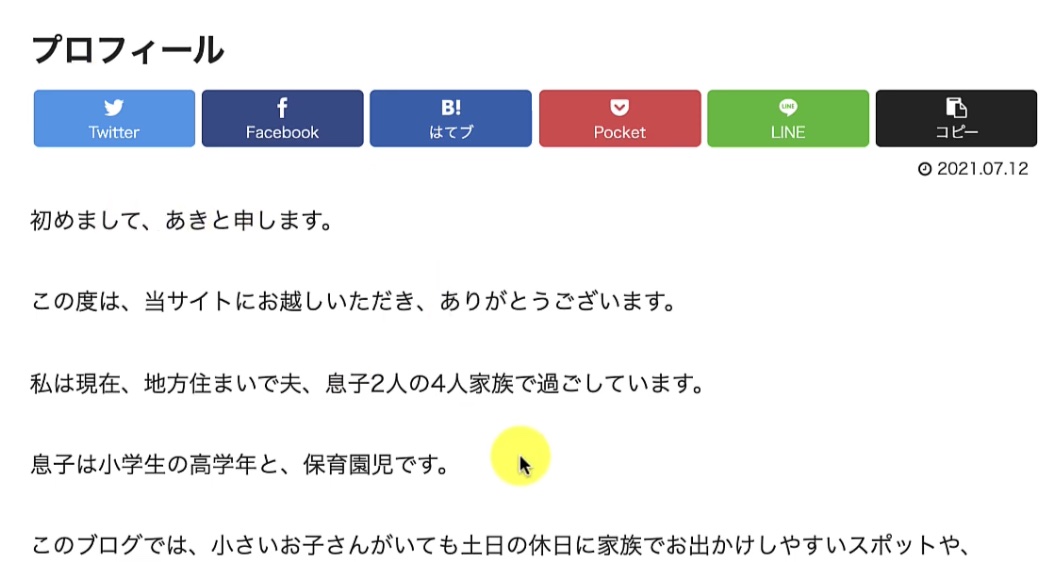
ワードプレスのプロフィールをメニューに表示する方法
固定ページでプロフィールを作成したら、次にトップページのメニューに追加する作業が必要があります。
固定ページでプロフィールを作成しただけでは、まだユーザーが閲覧できる状態にはなっていません。
メニューにプロフィールの固定ページを追加して初めてトップページに表示されるので、忘れずに作業しましょう。
ブログのトップメニューにプロフィールのページを追加する方法は以下の通りです。
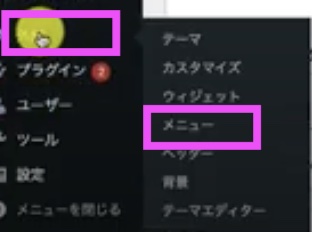
①「新しいメニューを作成」をクリックする
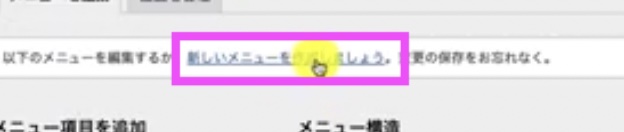
②メニュー名「グローバルメニュー」と入力し、右下の「メニューを保存」をクリック
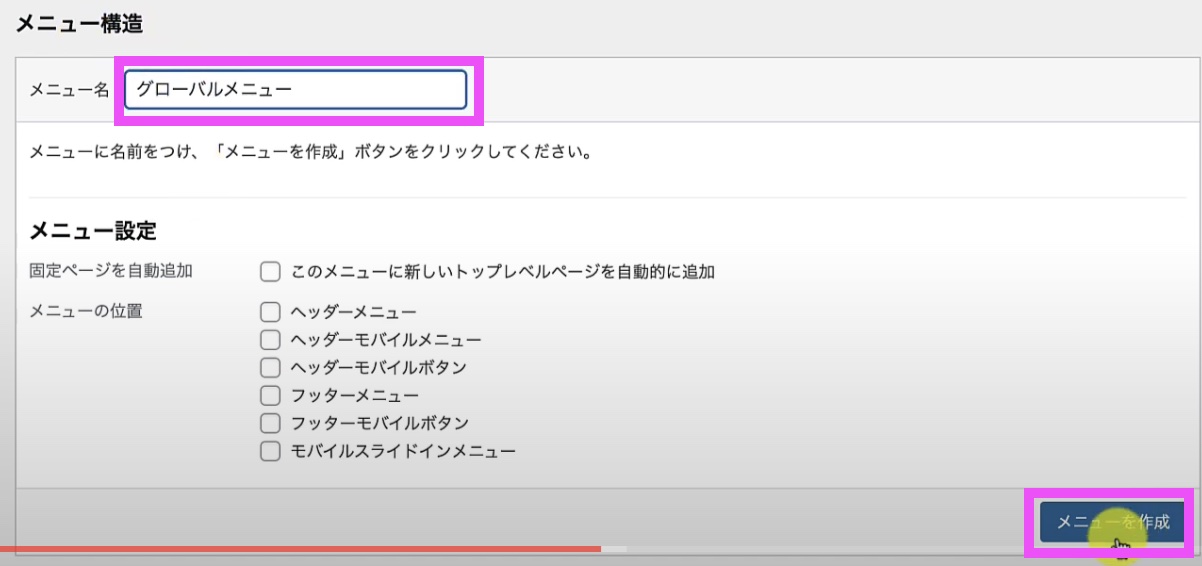
③左の「すべてを表示」の中から「プロフィール」にチェックを入れ、「メニューに追加」をクリック
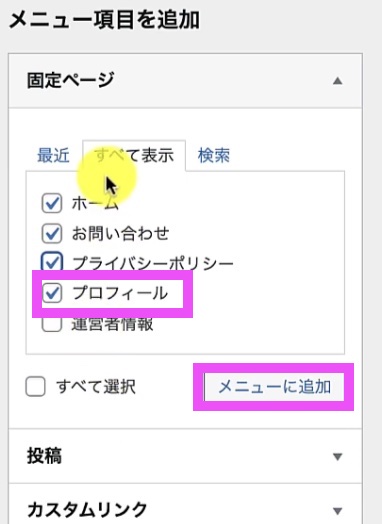
④右側に「プロフィール」が追加されたのを確認したら、メニュー設定で「ヘッダーメニュー」にチェックを入れ、「メニューを保存」をクリック
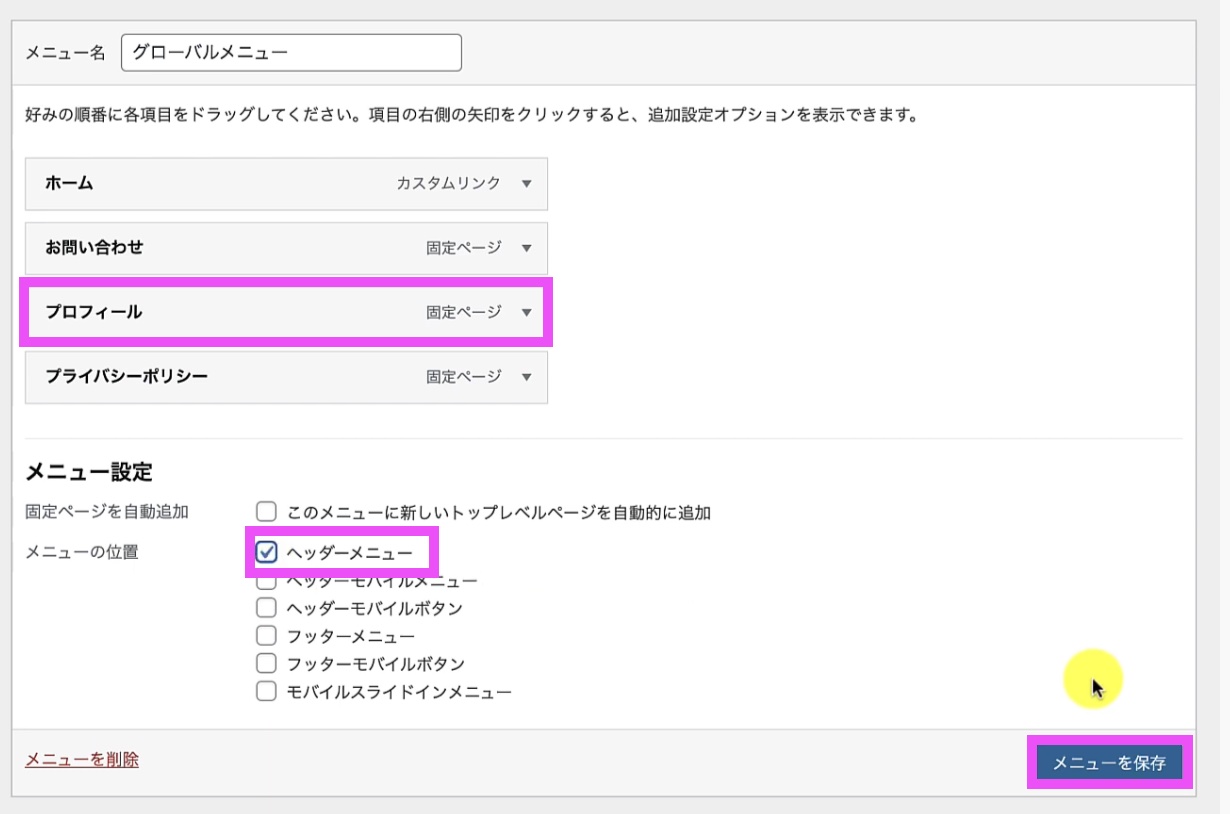
⑤「グローバルメニューを更新しました」と表示されたら完了。
実際のトップページではブログタイトル下にグローバルメニューが追加され、固定ページで作ったプロフィールがあれば完了です。
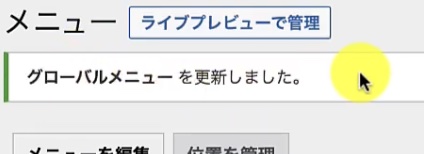
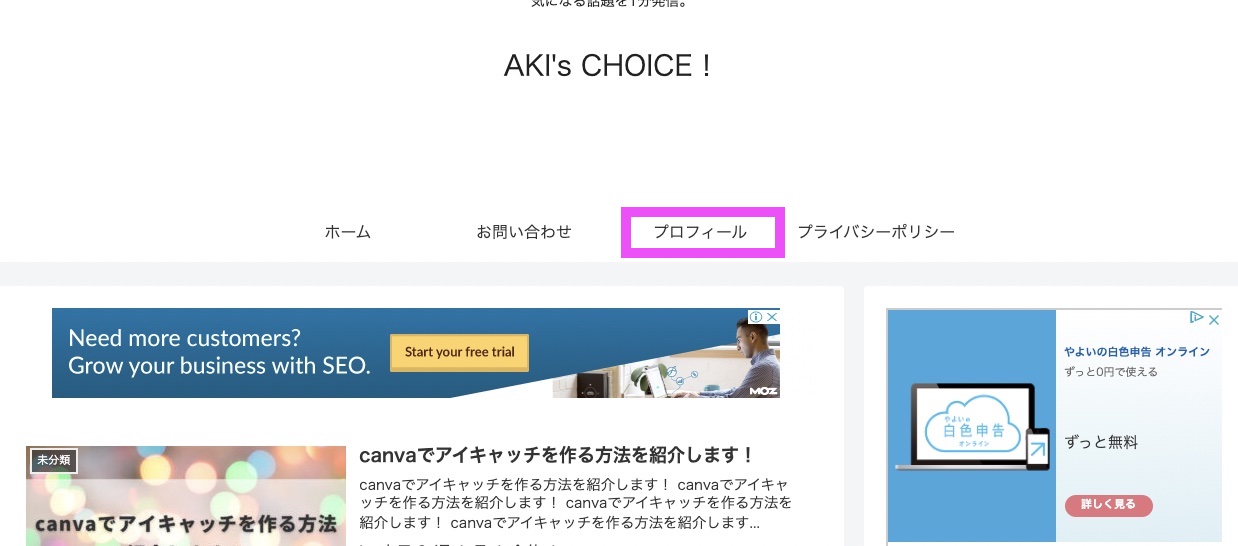
アドセンス審査に必要な他の固定ページについてはこちらの記事で解説しています!
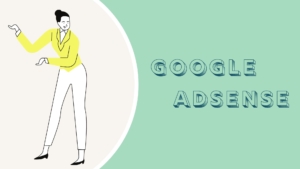

最後に
もしあなたが今、ブログに興味があるなら、私と一緒にブログやWEBビジネスについての基本を学んでみませんか?
私が無料配信しているメルマガ講座『BEAN TO SMILE』では
平凡すぎる主婦の私が、初心者からどうやってブログで成果を出すことができたのかを具体的に紹介しています。
さらに、メルマガ登録者だけの限定プレゼントとして、ブログ初心者向けのガイドブック『Millions smile』を差し上げます。
このガイドブックは、ブログ超初心者だった私の経験をもとに、ブログを立ち上げるところから記事作成まで、
約40本の動画コンテンツで、ひとつひとつわかりやすく解説しています!
読者様には全部で6つのスペシャル特典をご用意していますので、
無料で受け取れる期間にぜひご登録していただき、あなたの今後のビジネスに役立てていただきたいと思います!
具体的に言うと、
私がブログ実践5ヶ月、163記事で12万円を達成した時にやっていたことや、
ブログ運営の基本から『今』のリアルな情報まで
テクニックやノウハウ、マインドも余すことなく公開中です。
・ブログ立ち上げから収益化までのスムーズな流れ
・記事ネタやタイトルに役立つキーワード全集
・主婦ママや転職希望の方に役立つリアル体験談
などの情報がギューーッと詰まっています。
基本的に、これさえあれば1人でつまずいて先に進めない、ということはないくらい、濃い内容になっています。
これからブログを始めたいけど何からすればいいのかわからない!
という方は、ぜひこのチャンスにお手に取ってみてくださいね!
1年前、私はメンターのメルマガを登録したその日から
イライラばかりだった日常が変わり、自分らしく働くハッピーオーラなママになれました。
今日からは、あなたの番です。
あなたの理想の未来が叶うよう、私に応援させてもらえませんか?
メルマガであなたに再会できることを楽しみにしています!!!
 あき
あきいつもありがとうございます!
メルマガ登録は下のフォームからどうぞ♡